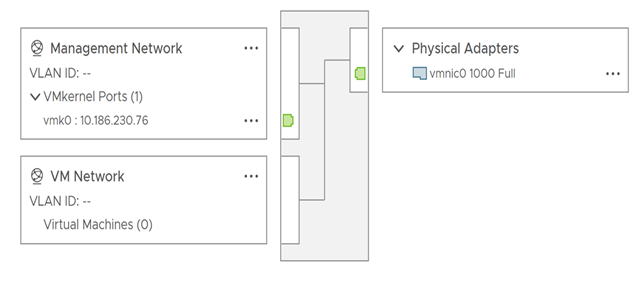vSphere 标准交换机设置可控制端口的交换机层面默认值,而每个标准交换机的端口组设置均可覆盖这些值。了解如何编辑标准交换机属性,如上行链路配置和可用端口数。
ESXi 主机上的端口数量
为了确保在 ESXi 主机上高效使用主机资源,虚拟交换机的端口数将按比例自动增加和减少。此主机上的交换机可扩展至主机上支持的最大端口数。端口限制基于主机可处理的最大虚拟机数来确定。
更改 vSphere 标准交换机上 MTU 的大小
了解如何更改 vSphere 标准交换机上最大传输单元 (MTU) 的大小,即增加单个数据包传输的负载数据量(也就是启用巨型帧)来提高网络效率。
过程
更改物理适配器的速度
了解如何更改物理适配器的连接速度和双工模式,以便按照流量速率来传输数据。
如果该物理适配器支持 SR-IOV,可以启用它,并配置虚拟机网络连接要使用的虚拟功能数。
过程
将物理适配器分配给vSphere Standard交换机
了解如何将物理适配器分配给标准交换机,以提供与主机上虚拟机和 VMkernel 适配器的连接。可以组建一个网卡组,以分布流量负载并配置故障切换。
过程
- 在 vSphere Client 中,导航到主机。
- 在配置选项卡上,展开网络,然后选择虚拟交换机。
- 选择要添加物理适配器的标准交换机。
- 单击管理物理适配器。
- 向交换机添加一个或多个可用的物理网络适配器。
- 单击添加适配器,从列表中选择一个或多个网络适配器,然后单击确定。
所选适配器将显示在“分配的适配器”列表下的故障切换组列表中。
- (可选) 使用向上和向下箭头可更改适配器在故障切换组中的位置。
该故障切换组将决定适配器与外部网络交换数据的角色,即活动、备用或未使用。默认情况下,适配器会作为活动角色添加到标准交换机。
- 单击添加适配器,从列表中选择一个或多个网络适配器,然后单击确定。
- 单击确定应用物理适配器配置。
vSphere Standard Switch 的拓扑
使用拓扑图查看vSphere Standard交换机的结构和组件。
标准交换机的拓扑图提供连接到该交换机的适配器和端口组的直观表示。
在该拓扑图中,您可以编辑所选端口组和所选适配器的设置。
过程
- 在 vSphere Client 中,导航到主机。
- 在配置选项卡上,展开网络,然后选择虚拟交换机。
- 在列表中选择标准交换机。
结果
示例: 将 VMkernel 和虚拟机连接到网络的标准交换机图
在您的虚拟环境中,vSphere 标准交换机为 vSphere vMotion 和管理网络处理 VMkernel 适配器以及分组的虚拟机。可以使用中心拓扑图来检查虚拟机或 VMkernel 适配器是否连接到外部网络,并确定承载数据的物理适配器。